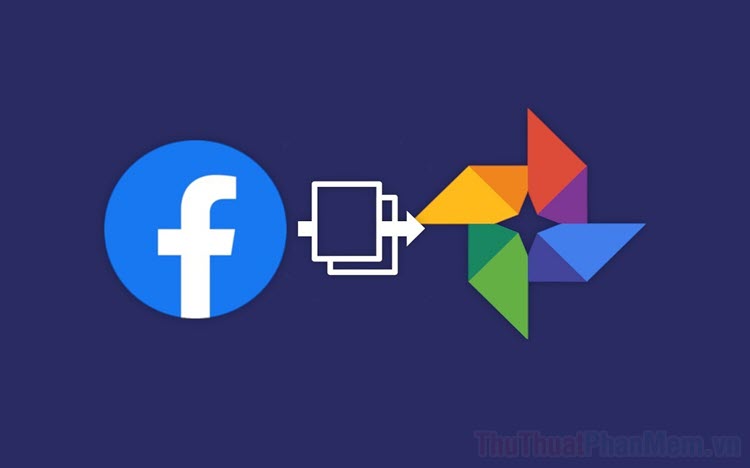Cách xóa nhóm trên Facebook
Mục lục nội dung

Hiện nay, Facebook đang cung cấp cho người sử dụng rất nhiều chế độ quản lý nhóm khác nhau như: Xóa nhóm và Lưu trữ nhóm. Đối với Xóa nhóm, toàn bộ các bài viết,… sẽ biến mất vĩnh viễn và không thể khôi phục lại bằng bất kỳ cách nào. Tuy nhiên, Lưu trữ nhóm chỉ là việc tạm dừng nhóm – đồng nghĩa với việc thành viên không thể đăng bài/ tương tác (like/comment) mà chỉ có thể xem được các bài viết cũ. Trong trường hợp Lưu trữ nhóm thì chỉ cần hủy lưu trữ là nhóm sẽ vận hành như bình thường.
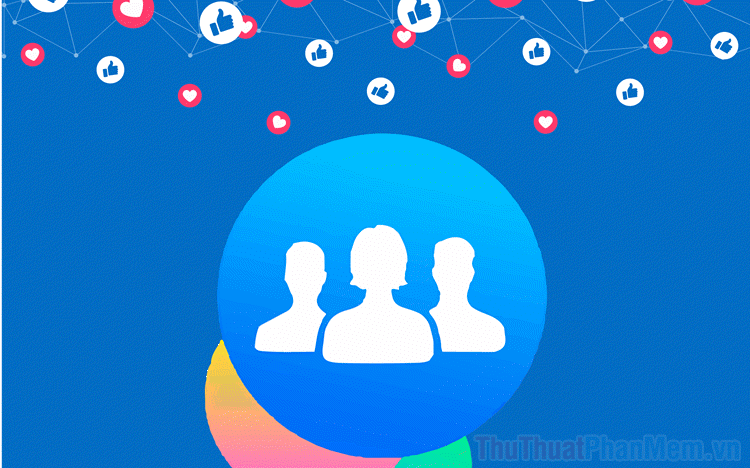
Vậy nên các bạn hãy cân nhắc kỹ nhu cầu cá nhân của mình trước khi quyết định xóa nhóm, trong trường hợp tạm thời thì các bạn chỉ cần thiết lập Lưu trữ nhóm để bảo vệ toàn bộ các nội dung. Nếu như đã chắc chắn với quyết định xóa nhóm thì các bạn hãy làm.
1. Cách xóa nhóm trên Facebook máy tính
Giao diện Facebook trên máy tính nay đã được nâng cấp và các thao tác đã đơn giản hơn rất nhiều so với trước đây. Để xóa nhóm trên Facebook các bạn cần làm như sau:
Bước 1: Các bạn tiến hành truy cập nhóm do mình quản lý và chọn mục Thành viên để kiểm soát.
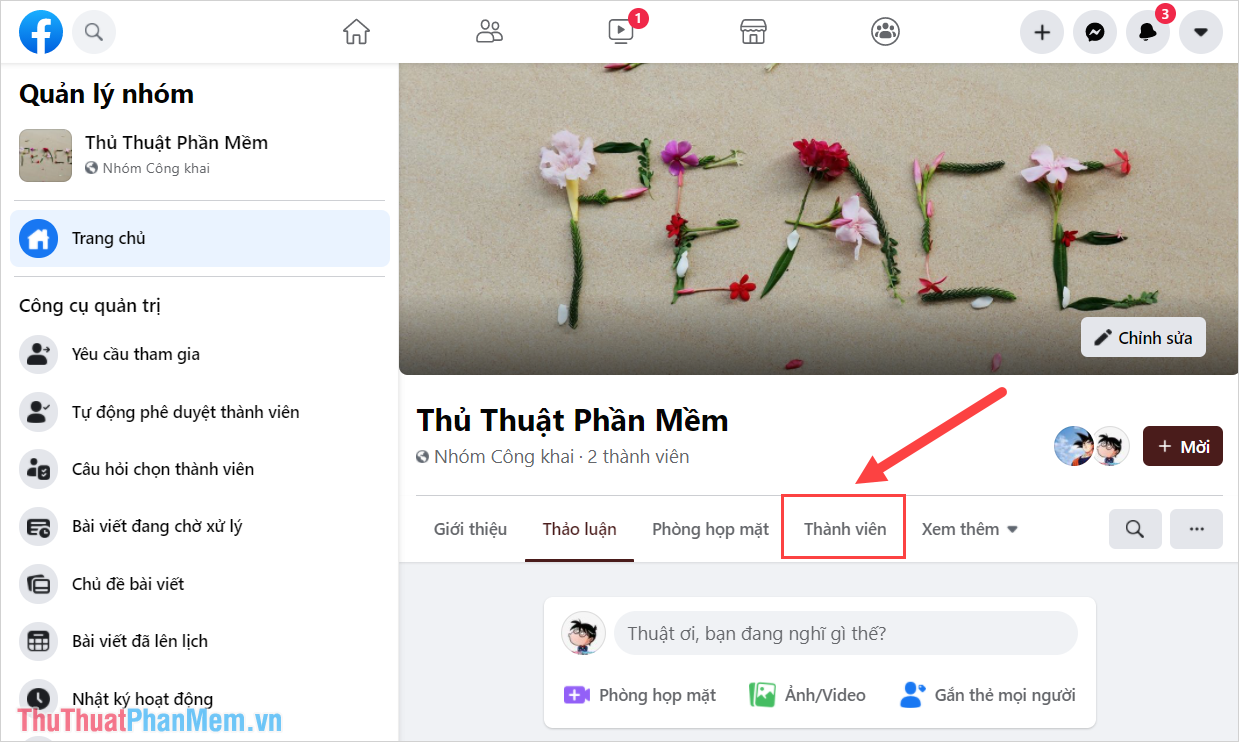
Bước 2: Việc đầu tiên cần làm khi xóa nhóm đó chính là các bạn cần phải xóa tất cả các thành viên trong nhóm. Nếu như các bạn không xóa các thành viên trong nhóm trước thì các bạn sẽ không thể xóa được nhóm. Việc xóa các thành viên trong nhóm sẽ tốn rất nhiều thời gian nếu số lượng thành viên quá nhiều.
Để xóa thành viên, các bạn chỉ cần chọn Tùy chọn (1) và chọn mục Xóa thành viên (2).
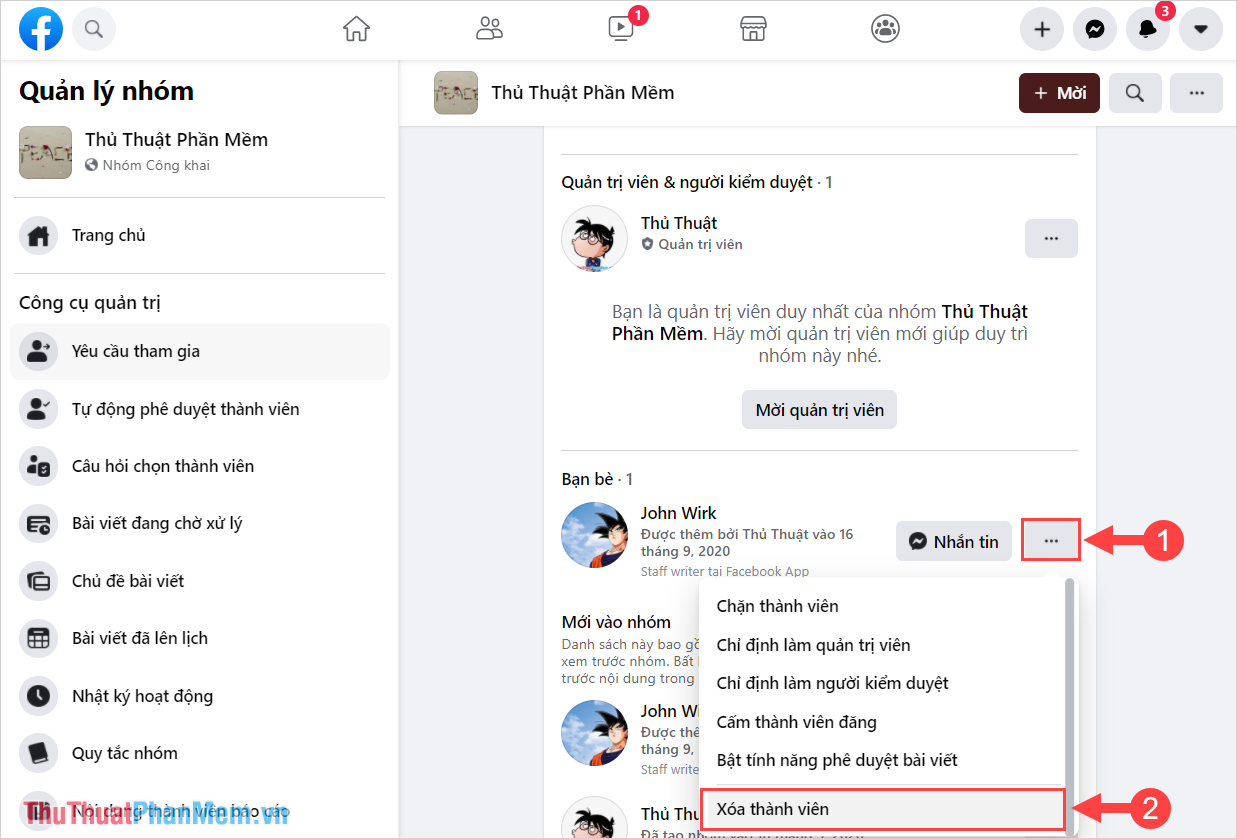
Bước 3: Sau khi xóa xong hết các thành viên, lúc này trong nhóm sẽ chỉ còn mỗi bạn là người cuối cùng. Các bạn cũng làm tương tự như các thao tác trên để chọn Rời khỏi nhóm.
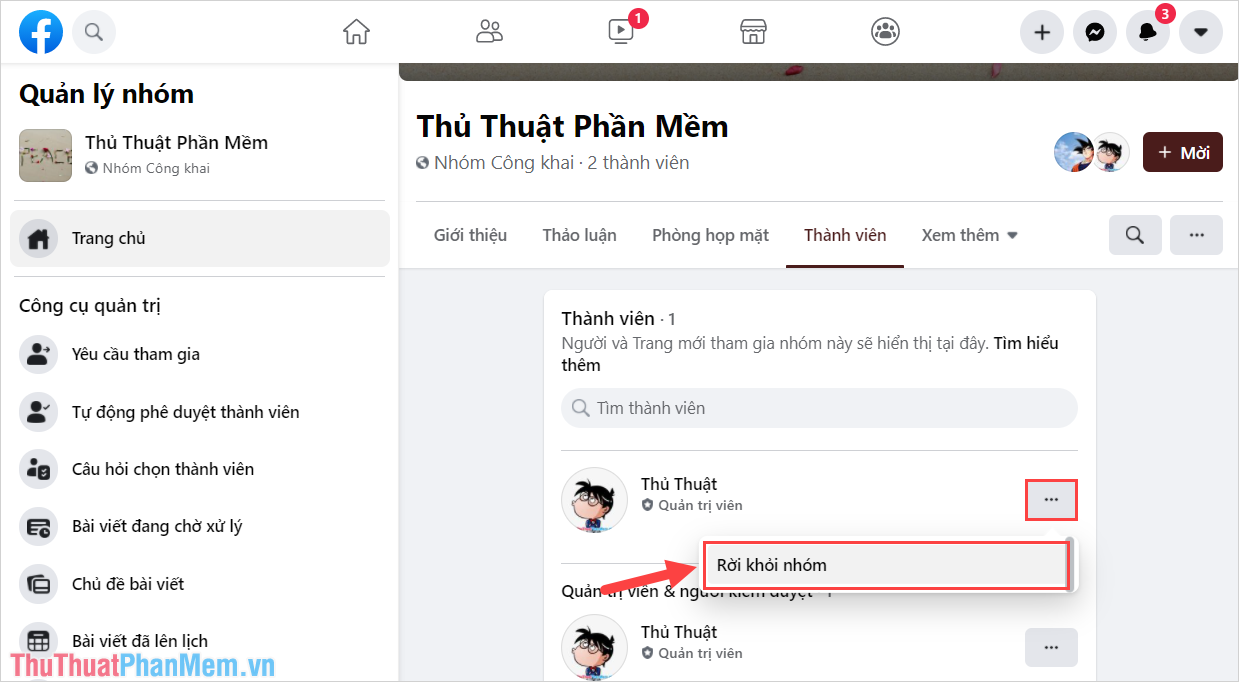
Bước 4: Vì bạn là thành viên cuối cùng của nhóm nên khi các bạn quyết định Rời khỏi nhóm thì sẽ đồng nghĩa với việc Xóa nhóm. Bảng thông báo Xóa nhóm xuất hiện và các bạn chỉ cần chọn Rời khỏi nhóm để hoàn tất.
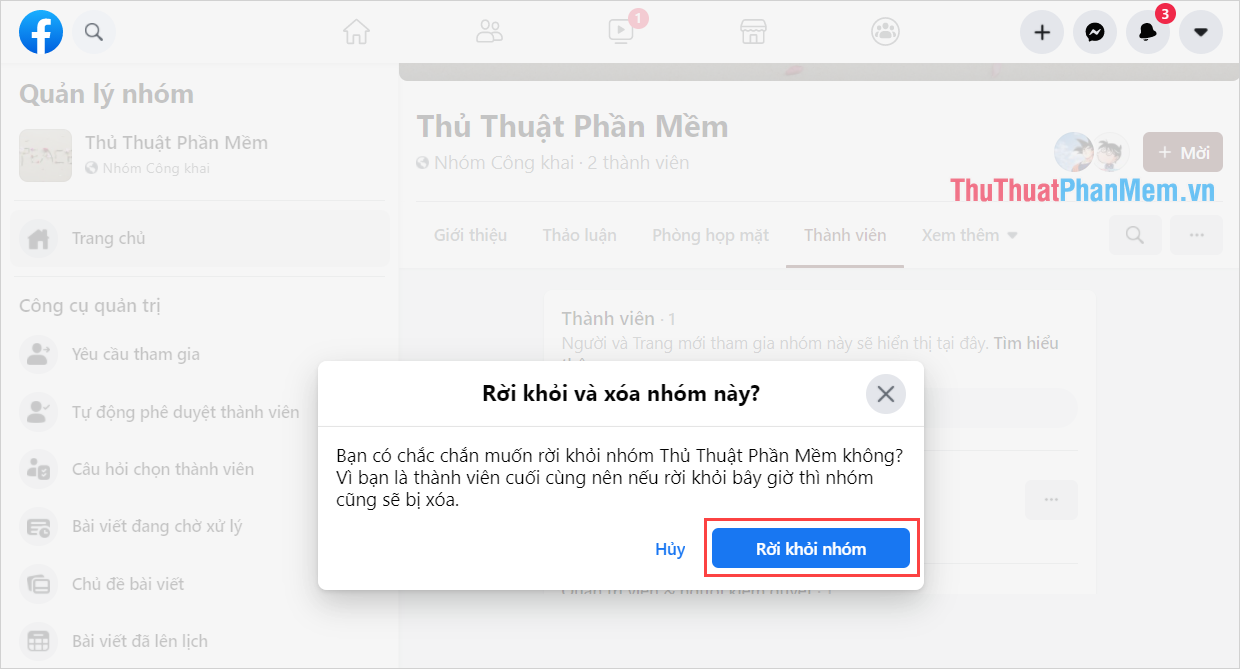
Sau khi rời khỏi nhóm là các bạn đã hoàn tất việc Xóa nhóm trên Facebook.
2. Cách xóa nhóm trên Facebook điện thoại
Tương tự như trên nền tảng máy tính, để xóa nhóm Facebook trên điện thoại các bạn cũng cần trải qua các bước tương tự như vậy:
Bước 1: Các bạn tiến hành truy cập nhóm cần xóa do bạn làm quản trị viên.
Bước 2: Các bạn tiến hành chọn mục Quản lý (1) và chọn Thành viên (2). Tại đây, các bạn cần xóa tất cả các thành viên ra khỏi nhóm trước khi xóa.
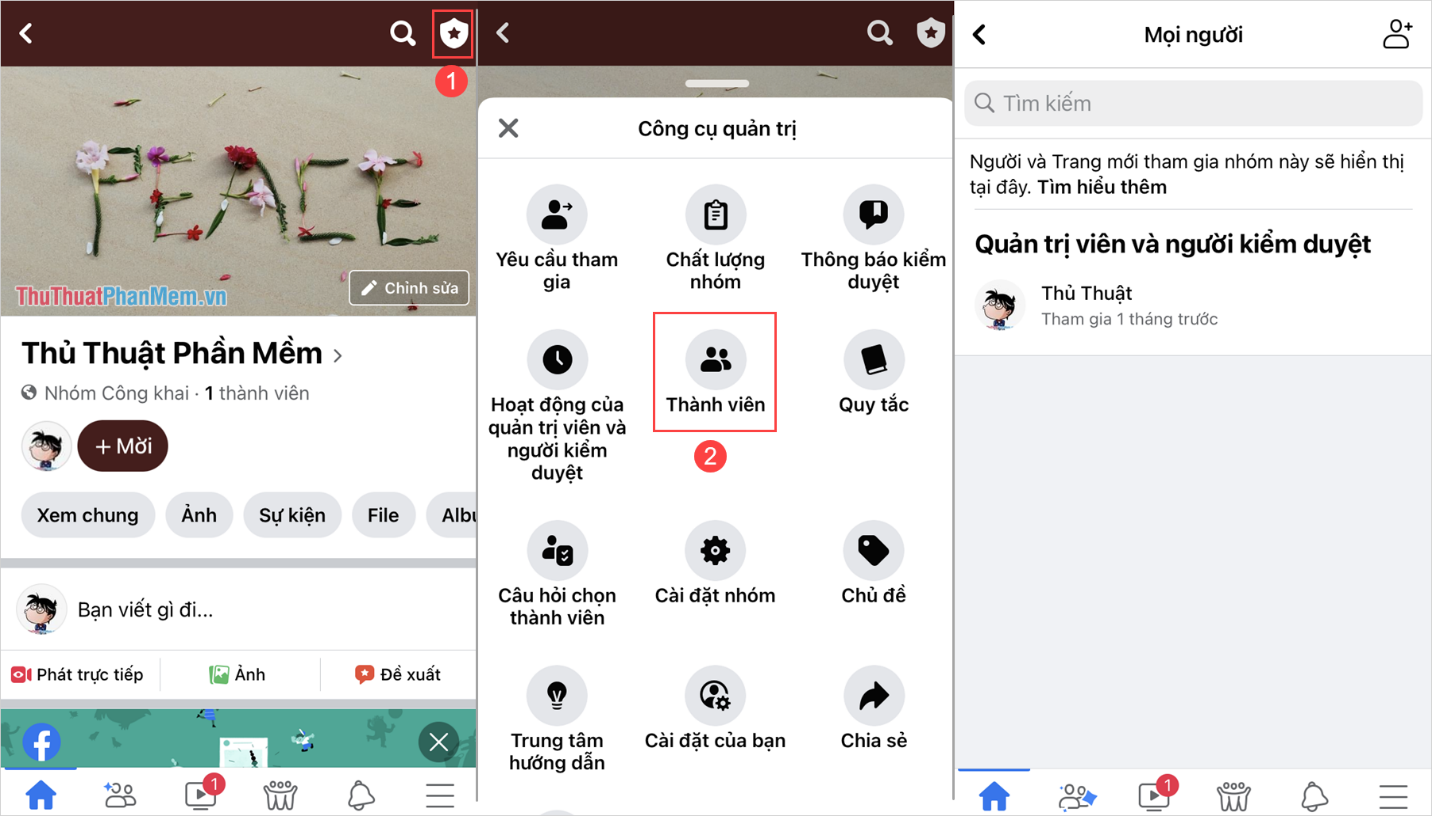
Bước 3: Cuối cùng, các bạn chọn mục Rời khỏi nhóm và lúc này thông báo Xóa nhóm cũng sẽ đồng thời xuất hiện. Bây giờ các bạn chỉ cần chọn Rời khỏi và xóa là hoàn tất việc xóa nhóm.
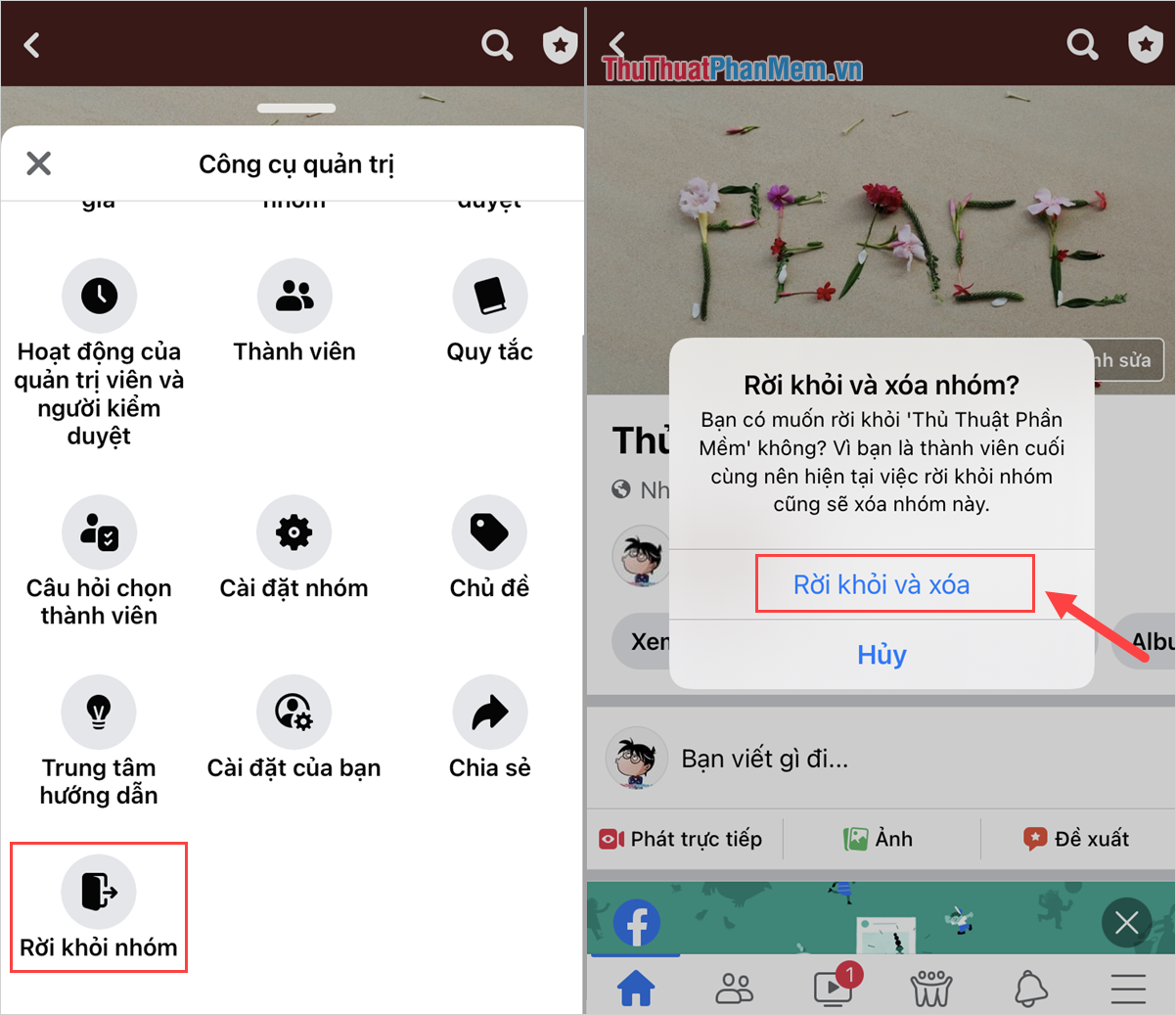
3. Cách lưu trữ nhóm trên Facebook
Như phần giới thiệu của bài viết đã đề cập, nếu như các bạn muốn tạm dừng nhóm tạm thời thì việc đưa nhóm vào chế độ lưu trữ là giải pháp hoàn hảo nhất. Tuy nhiên, việc lưu trữ nhóm trên Facebook chỉ có thể thực hiện trên nền tảng máy tính.
Bước 1: Các bạn tiến hành mở nhóm trên Facebook cần Lưu trữ nhóm.
Bước 2: Sau đó, các bạn chọn mục Tùy chọn để mở chế độ Lưu trữ nhóm.
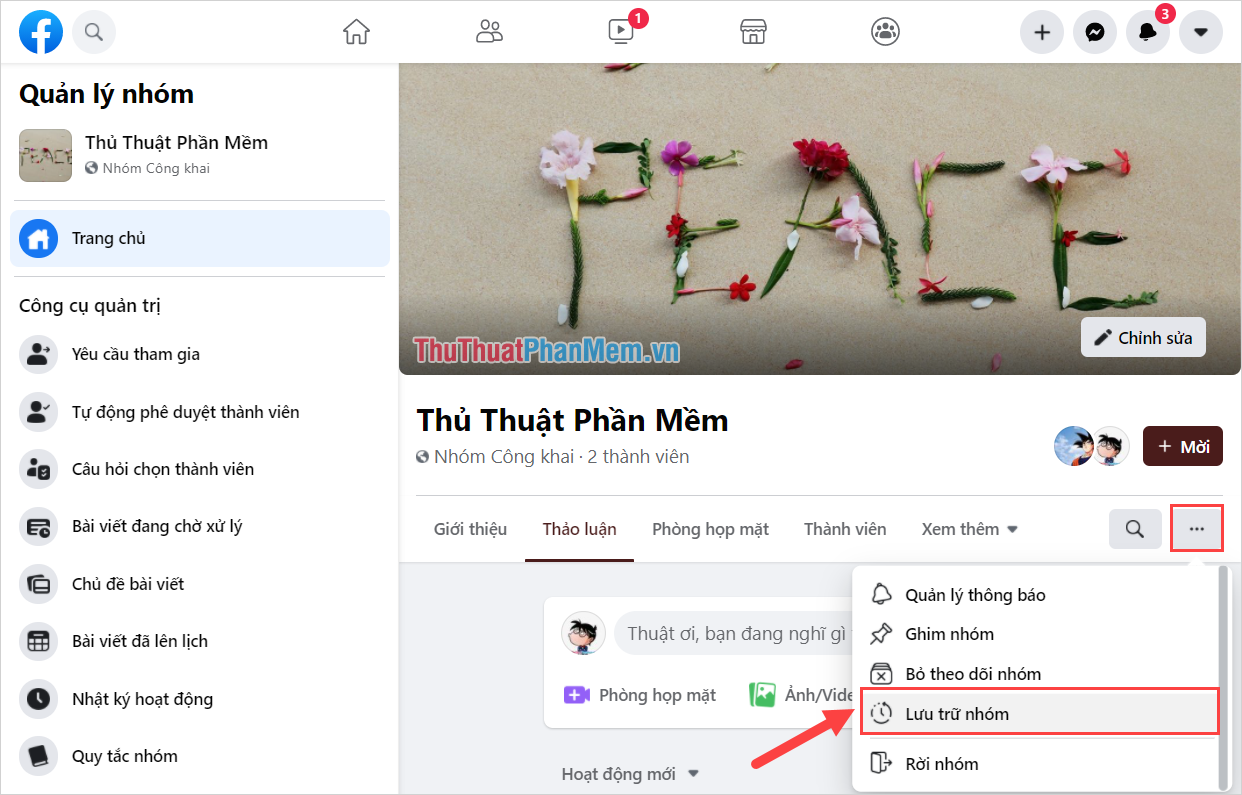
Bước 3: Lúc này, các bạn chỉ cần Xác nhận với việc Lưu trữ nhóm là hoàn tất.
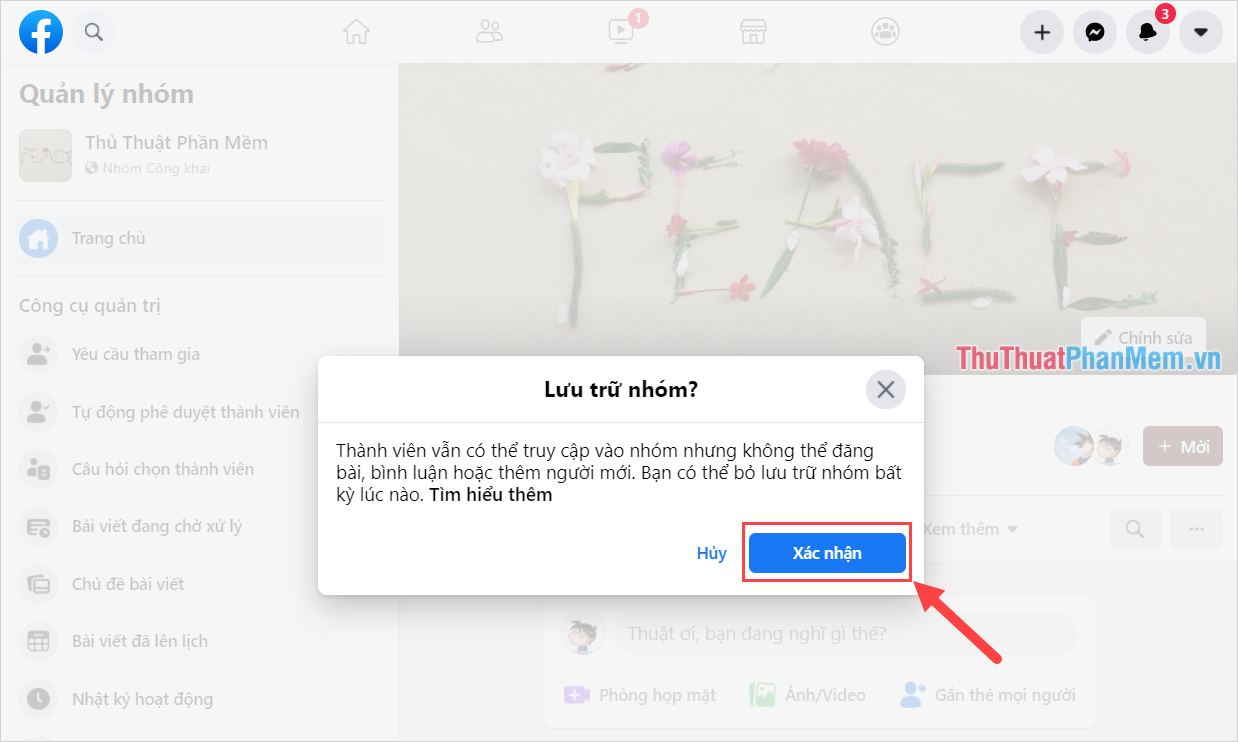
Bước 4: Sau khi Lưu trữ nhóm hoàn tất, các bạn sẽ thấy thông báo Nhóm này đã được lưu trữ và bên cạnh có mục Bỏ lưu trữ Nhóm nếu cần thiết.
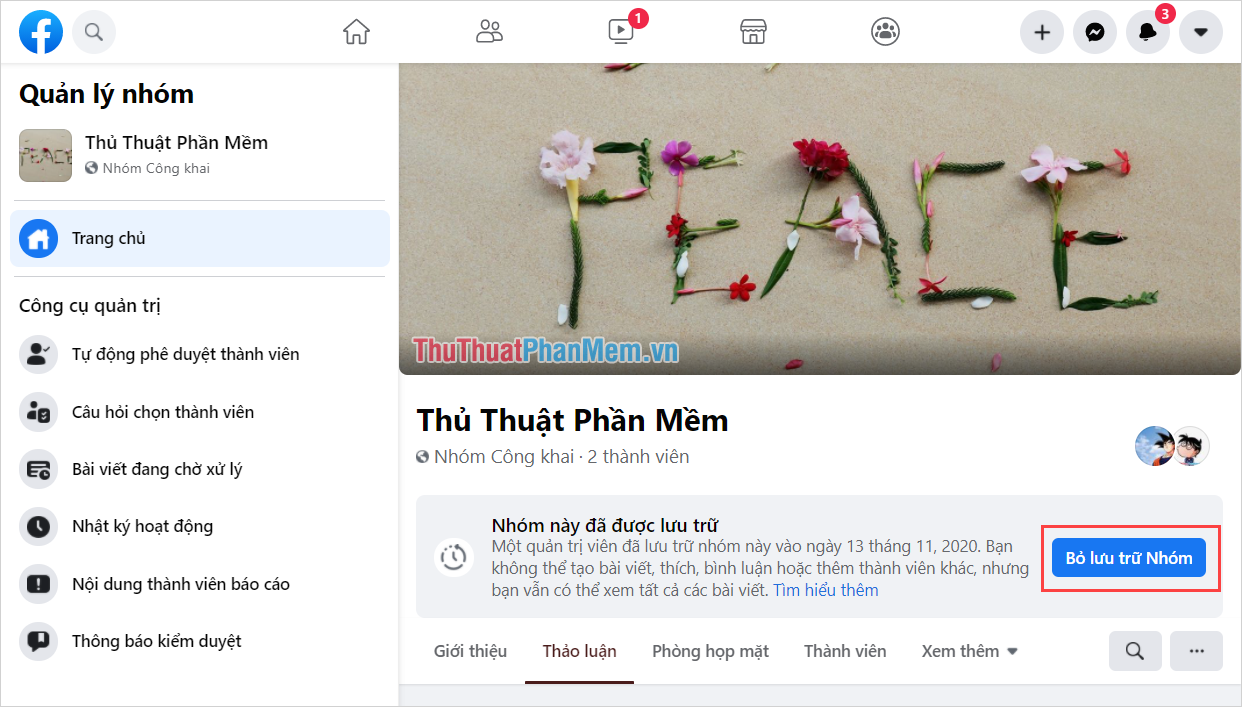
Trong bài viết này, Thủ thuật phần mềm đã hướng dẫn các bạn cách xóa nhóm trên Facebook và Lưu trữ nhóm trên Facebook nhanh chóng. Chúc các bạn một ngày vui vẻ!